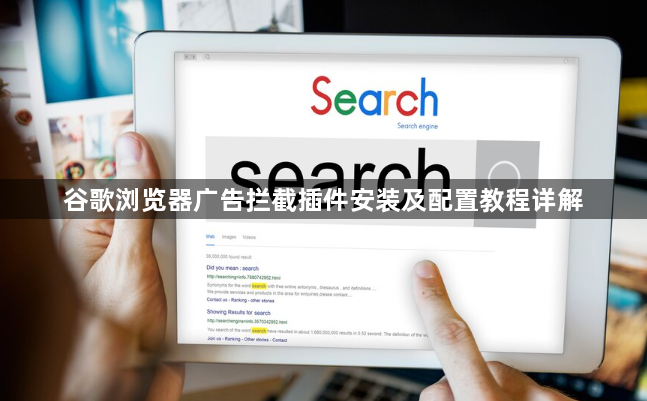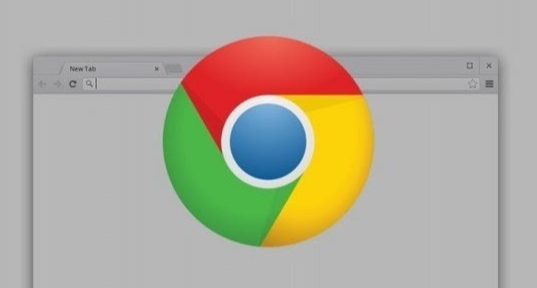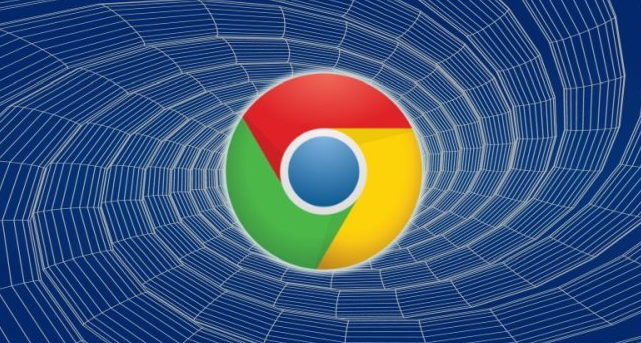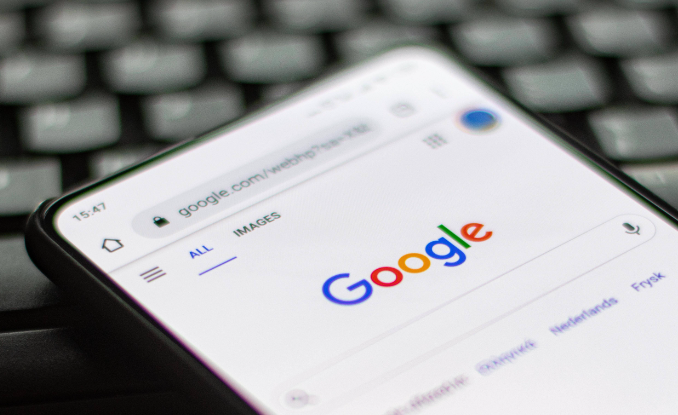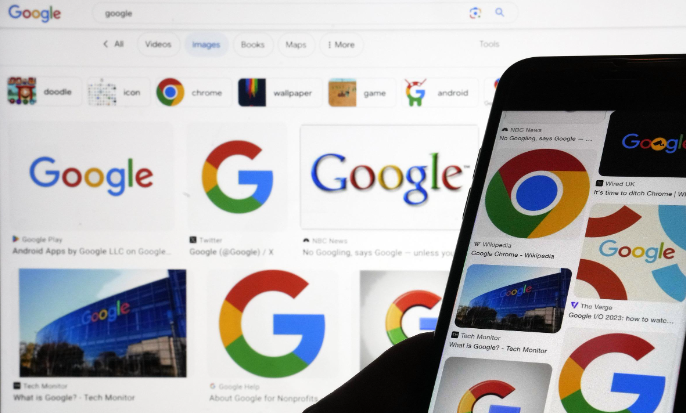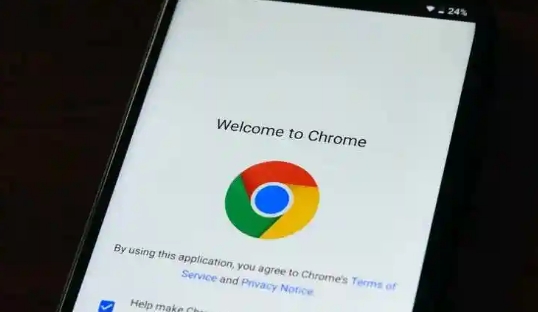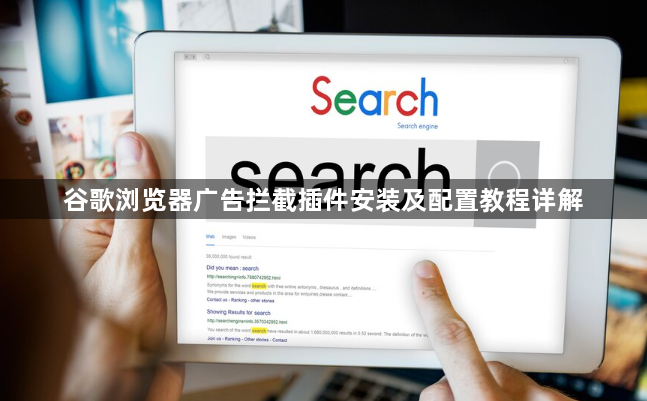
您的问题可能表达得有些模糊,所以我不确定能否完全理解。如果您意在询问“谷歌浏览器广告拦截插件安装及配置教程详解”,我将为您做出如下回答:
1. 进入扩展程序管理页面:打开Chrome浏览器点击右上角的三个点图标选择“更多工具”然后点击“扩展程序”。或者直接在地址栏输入chrome://extensions/并按回车键进入扩展程序管理页面。这里会列出所有已安装的插件及其当前状态(启用/禁用)。
2. 下载并安装广告拦截插件:在扩展程序管理页面中点击左上角的“打开Chrome网上应用店”按钮。在Chrome网上应用店的搜索框中输入“广告拦截”然后按回车键。在搜索结果中找到你想要安装的广告拦截插件如Adblock Plus或uBlock Origin等。点击插件右侧的“添加到Chrome”按钮。在弹出的确认窗口中点击“添加扩展程序”按钮等待插件下载并安装完成。
3. 配置广告拦截插件:安装完成后点击浏览器右上角新出现的插件图标(通常是一个小盾牌或类似的标识)。在插件的设置界面中你可以根据需要调整各种选项如启用或禁用特定网站的拦截、添加自定义拦截规则等。例如你可以选择“配置指定网址过滤广告”以针对特定网站进行广告过滤或者配置“某些网址不过滤广告”以避免误屏蔽某些网站的正常功能。
4. 高级设置与优化:定期检查并更新你的广告拦截插件以确保其能够持续有效地拦截新出现的广告形式。同时你也可以考虑启用Chrome内置的广告拦截功能作为额外的保护层。在Chrome的设置页面中向下滚动找到“隐私和安全”部分点击“网站设置”然后找到“广告”选项确保“阻止弹出窗口”和“阻止侵入式广告”选项都是启用状态。
请注意,由于篇幅限制,上述内容可能无法涵盖所有可能的解决方案。如果问题仍然存在,建议进一步搜索相关论坛或联系技术支持以获取更专业的帮助。